Cách mở rộng dung lượng trực tuyến (OCE) bằng tiện ích Intel® RAID Web Console 2 cho bộ điều khiển Intel® RAID phần cứng
Môi trường RAID mà tôi sẽ sử dụng là gì?
- Bạn sử dụng bộ điều khiển Intel® RAID cứng.
- Di chuyển cấp RAID trực tuyến cho phép nâng cấp cấp RAID. Các tùy chọn cần đi từ:
- RAID 1 đến RAID 0
- RAID 5 đến RAID 0
- RAID 6 đến RAID 0
- RAID 6 đến RAID 5
- Với mở rộng dung lượng trực tuyến (OCE), các tùy chọn cần phải đi từ:
- RAID 0 đến RAID 1
- RAID 0 đến RAID 5
- RAID 0 đến RAID 6
- RAID 1 đến RAID 5
- RAID 1 đến RAID 6
- RAID 5 đến RAID 6
- OCE không được hỗ trợ trên các mảng RAID kết hợp như RAID 10, RAID 50 hoặc RAID 60.
Làm thế nào để tăng dung lượng của một đĩa ảo?
Bạn có thể sử Intel® RAID Web Console 2 để tăng dung lượng của đĩa ảo hiện có bằng cách thêm ổ đĩa vật lý vào đó. Để thêm ổ đĩa vật lý, bạn phải được đăng nhập vào hệ thống trong chế độ Tất cả Truy cập.
Thận trọng | Trước khi bạn thay đổi dung lượng của đĩa ảo, sao lưu dữ liệu trên đĩa ảo. |
Để tăng dung lượng của đĩa ảo, hãy làm theo các bước sau:
Xem logic người dùng và chọn biểu tượng Nhóm Ổ đĩa trong bảng bên trái, sau đó chọn Vào Nhóm Ổ đĩa -> -> Nhóm Ổ đĩa Thay đổi.
Cửa sổ Thay đổi Nhóm Ổ đĩa được hiển thị:

Nhấp thêm ổ đĩa.
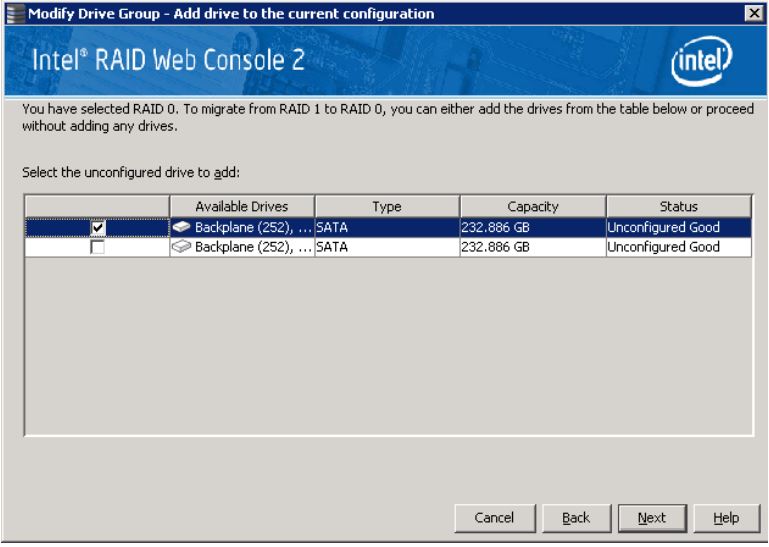
Lưu ý Tùy thuộc vào cấp độ RAID hiện tại, cấp RAID đã di chuyển được nhắm mục tiêu và các số ổ đĩa Tốt chưa cấu hình sẵn có, cửa sổ bật lên có thể cho phép bạn chọn: - Thêm ổ đĩa
- Loại bỏ ổ đĩa
- Di chuyển cấp độ RAID
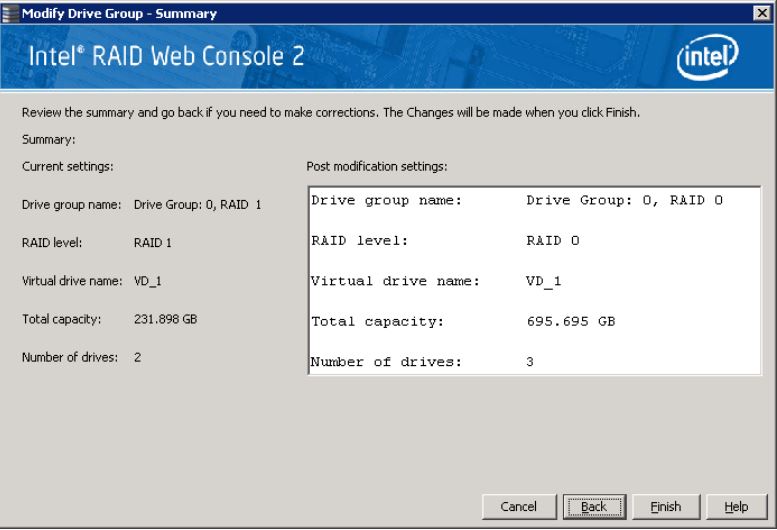
- Trong bảng, hãy kiểm tra các ổ đĩa bạn muốn thêm vào đĩa ảo.
- Khi bạn thêm xong ổ đĩa, Nhấp vào Tiếp theo. Màn hình tiếp theo xuất hiện. Màn hình này cho phép bạn xem lại bản tóm tắt và quay lại nếu bạn cần chỉnh sửa.

Khi mọi thứ đều có thể chấp nhận được, nhấp vào Hoàn tất để chấp nhận cấu hình mới. Thao tác Tái tạo bắt đầu trên đĩa ảo. Bạn có thể theo dõi tiến trình tái dựng trong cửa sổ Tiến trình hiển thị nhóm. Chọn Quản lý -> hiện.
Thông tin này là từ Hướng dẫn Intel® RAID Software dùng .